Kaip naudoti „Find My iPhone & iPad 2023“.
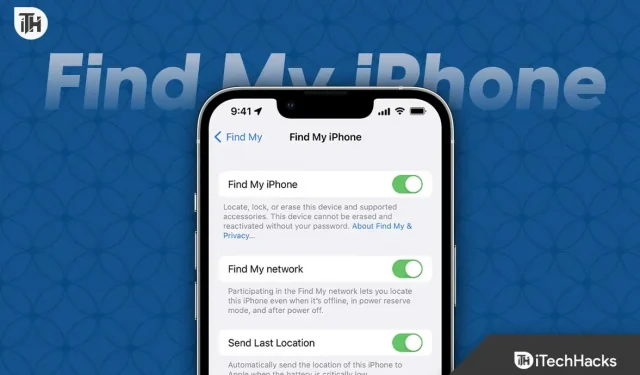
„Find My“ yra patentuota „Apple“ programa, kaip ir „Google“ „Find My Phone“. Tačiau „Apple“ „Find My“ veikia šiek tiek kitaip nei „Android“ analogas. „iPhone“, „iPad“ ar bet kurio kito „Apple“ įrenginio praradimas gali būti košmaras, ypač dėl to, kad jie yra tokie brangūs. Be to, pakanka minties, kad koks nors nepažįstamasis turi prieigą prie visų jūsų duomenų ir asmeninės informacijos, kad jūsų širdis plaktų.
Laimei, yra paprasta ir galinga programa, kuri gali padėti rasti pamestus ar pavogtus įrenginius, pvz., „Find My“. Programa lengvai pasiekiama „iPhone“ ir „iPad“. Ši programa gali ne tik padėti tiksliai nustatyti įrenginio vietą, bet ir apsaugoti jūsų duomenis ir prireikus net ištrinti juos nuotoliniu būdu. Šiame vadove parodysime, kaip naudoti programą „Rasti mano“, kad įrenginiai būtų saugūs ir patikimi, kad ir kur jie būtų.
Kuo naudinga „Find My“ jūsų telefone ir „iPad“?
„Find My“ yra tas pats „iPhone“ ir „iPad“, jis naudojamas norint rasti ir leisti garsus jūsų įrenginyje. Tai ypač naudinga, jei buvote vakarėlyje ir ryte pabudę negalite rasti „AirPods“. Norėdami greitai rasti šį įrenginį, galite naudoti „iPhone“ arba „iPad“ funkciją „Rasti“.
Naudodami funkciją „Find My“ galite sekti įrenginio vietą, leisti garsą, kuris padėtų jums jį rasti, jei jis yra netoliese, ir netgi nuotoliniu būdu užrakinti arba ištrinti įrenginį, kad apsaugotumėte asmeninę informaciją.
Programa taip pat leidžia bendrinti savo buvimo vietą su draugais ir šeimos nariais, kad jie galėtų sekti jūsų buvimo vietą. Tai gali būti labai naudinga, jei susitikinėjate su kuo nors arba esate nežinomoje vietoje.
Be stebėjimo ir vietos bendrinimo galimybių, „Find My“ taip pat yra funkcija „Lost Mode“. Tai gali padėti rasti įrenginį, jei jis pamestas. Šiuo režimu užrakinimo ekrane rodomas pranešimas su kontaktine informacija, kad kas nors surastų jūsų įrenginį, galėtų susisiekti su jumis ir jį grąžinti. Bet tai visiškai priklauso nuo šio žmogaus charakterio.
Kaip naudoti ir nustatyti „Find My“ „iPhone“ ir „iPad“.
Naudoti programą „Rasti mano“ „iPhone“ ir „iPad“ yra gana paprasta. Turite atidaryti programėlę ir ten rasite jums priklausančius įrenginius. Po to šiuos įrenginius galėsite lengvai pamatyti ir rasti.
Programėlė Find My taip pat leidžia matyti savo draugus, jei juos įtraukėte į programą.
Tačiau jei anksčiau niekada nenaudojote programos „Find My“ savo „iPhone“ ar „iPad“. teks taisyti. Nustatyti programą „Find My“ taip pat labai paprasta. Vartotojų patogumui visa informacija aiškiai matoma ekrane.
Kai nustatysite „Find My“ savo „iPhone“ arba „iPad“, jis paruoštas naudoti. Tačiau dažniausiai naudojama ieškoti tik savo įrenginių, pvz., „Apple Watch“ ar „Apple AirPods“.
Kaip prie „Find My“ pridėti naują įrenginį?
Kai diegimo procesas bus baigtas, galite pradėti pridėti savo įrenginius. Be to, kai nustatote „Find My“, jūsų įrenginys bus apsaugotas aktyvinimo užraktu, kad neleistini naudotojai negalėtų jo pasiekti.
Jei norite pridėti naują įrenginį, pvz., naują iPhone, turite sukurti naują Apple ID naujajame iPhone ir įsitikinti, kad el. pašto ID sutampa su iCloud ID. Dabar savo naujajame „iPhone“ įjunkite „Rasti dabar“. Pamatysite, kad abu įrenginiai dabar susieti.
Ir atvirkščiai, naudojant naująjį „Apple Watch“, jums nereikia jo pridėti prie programos „Find My“. Jums tereikia prijungti įrenginį. Susieję pamatysite, kad įrenginys automatiškai įtraukiamas į sąrašą Find My device.
Panašiai, jei turite iPod touch, taip pat galite įtraukti jį į sąrašą Find My device. Prisijunkite naudodami „Apple ID“ ir „Find My device“, kad prisijungtumėte.
Tas pats yra ir su „AirPod“, tereikia juos susieti ir jie bus automatiškai įtraukti į „Find My Devices“ sąrašą.
Kaip rasti įrenginius naudojant „Find My“?
Jei nerandate nė vieno savo įrenginio, tereikia įjungti iPhone arba iPad ir atidaryti programą Find.
Atidarę programą galite bakstelėti įrenginį, kurio nerandate, tada paleisti garsą tame įrenginyje arba atidaryti žemėlapį, kad jį rastumėte.
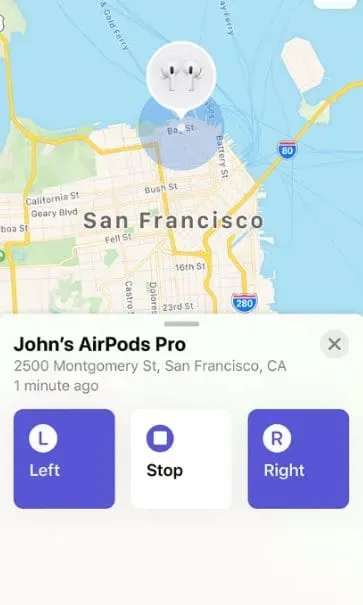
Atidaryti žemėlapį ir ieškoti kitų įrenginių galima tik iki 100 metrų atstumu. Tai toli nuo jo ir jūs negalėsite jo rasti. Štai mūsų vadovas, kaip rasti prarastus „AirPod“, kurie yra neprisijungę, jei kyla problemų ieškant įrenginio.
Kaip pridėti draugų prie „Find Me“ programos „iPhone“ ir „iPad“?
Naudodami programą „Find My“ savo „iPhone“ ar „iPad“ galite pridėti draugų ir peržiūrėti jų buvimo vietą, bet su jų sutikimu. Arba, norėdami pridėti draugą, atidarykite programą „iPhone“ arba „iPad“, pasirinkite „Žmonės“, palieskite „+“ ženklą šalia žodžio „Žmonės“ ir pasirinkite „Bendrinti mano vietą“.
Tada pasirinkite asmens vardą iš savo kontaktų ir spustelėkite siųsti. Galite bendrinti savo vietą ribotą laiką, pvz., vieną valandą arba iki dienos pabaigos, arba bendrinti ją neribotą laiką.
Ši funkcija ypač naudinga susitinkant su draugais, nes vaikščiodami galite lengvai pasidalyti savo buvimo vieta. Svarbu pažymėti, kad vietos užklausos gavėjas turi ją priimti, kad galėtumėte matyti jo vietą. Jei ši funkcija įjungta, jie galės matyti jūsų vietą ir atvirkščiai.
Kaip rasti draugų naudojant „Find My“ „iPhone“ ir „iPad“?
Jei norite rasti savo draugus naudodami programą Rasti mano iPhone arba iPad, tiesiog atidarykite programą ir pasirinkite Žmonės. Čia galėsite matyti draugų, suteikusių jums leidimą peržiūrėti savo buvimo vietą, buvimo vietą.
Norėdami rasti konkretų draugą, spustelėkite jo vardą ir pamatysite jo vietą žemėlapyje. Jei jums reikia nuorodų į jų vietą, pasirinkite „Nuorodos“ ir programa „Apple Maps“ pateiks nuoseklias nuorodas. Ši funkcija gali būti ypač naudinga, kai bandote susitikti su draugais naujoje vietoje arba keliaujate.
apatinė eilutė
Tai viskas, ką turime, kaip naudoti „Find My“ „iPhone“ ir „iPad“. Tikimės, kad šis vadovas padėjo jums geriau suprasti programą „Rasti mano“. Jei vis dar turite kokių nors abejonių ar klausimų, būtinai palikite komentarą žemiau ir mes mielai jums padėsime.



Parašykite komentarą